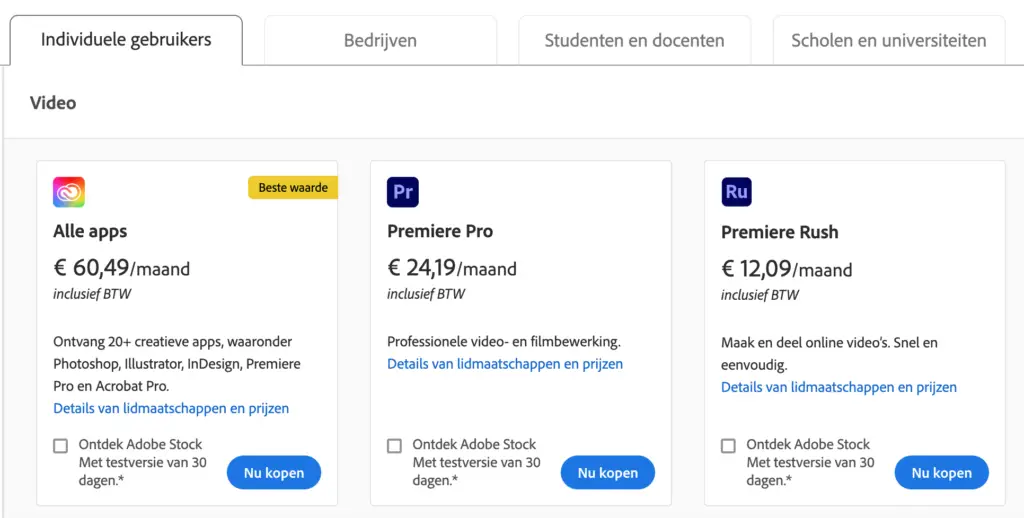Adobe Premiere Pro : ဝယ်မလား မဝယ်ဘူးလား။ ကျယ်ကျယ်ပြန့်ပြန့် သုံးသပ်ချက်
ဗီဒီယိုတည်းဖြတ်ရန်ခက်ခဲသည်။ ရယ်စရာအကောင်းဆုံးအိမ်ဗီဒီယိုတစ်ခုနှင့်မတူသည့်အရာတစ်ခုကိုဖန်တီးရန် နာရီပေါင်းများစွာကြာလိမ့်မည်။
ဒီနေ့တော့ Adobe ရဲ့ tool ဖြစ်တဲ့ Premiere Pro ကို မင်းနဲ့ကြည့်ချင်ပါတယ်။ ဗီဒီယိုတည်းဖြတ် အရင်ကထက် ပိုလွယ်၊ ပိုမြန်ပြီး ပျော်စရာကောင်းတယ်။
အဲဒါ ငါ့ရဲ့ ဗီဒီယိုတည်းဖြတ်ရေးကိရိယာသို့ သွားပါ။ (ဟုတ်တယ်၊ ငါ့ Mac မှာတောင်!) ငါ့ရဲ့ Youtube ချန်နယ်တွေမှာ အလုပ်လုပ်နေလား။ သင်ယူမှုအချို့လိုအပ်သော်လည်း သင်စတင်ကူညီလိုပါက ၎င်းတို့သည် အခမဲ့အွန်လိုင်းလေ့ကျင့်ရေးပစ္စည်းများကိုပင် ပေးဆောင်ပါသည်။
ယင်းကြိုးစားပါ Adobe Premiere Pro ကို အခမဲ့ အစမ်းဒေါင်းလုဒ်လုပ်ပါ။

ဒီပို့စ်မှာကျွန်တော်ဖော်ပြမှာပါ။
- 1 Adobe Premiere Pro ရဲ့ အားသာချက်တွေက ဘာတွေလဲ။
- 2 Adobe After Effects နှင့် အခြားသော Adobe အက်ပ်များနှင့် ချောမွေ့စွာ ပေါင်းစပ်ခြင်း။
- 3 Premiere Pro သည်မည်မျှအသုံးပြုရအဆင်ပြေသနည်း။
- 4 Adobe premiere Pro စနစ် လိုအပ်ချက်
- 5 Adobe Premiere Pro အတွက် ကုန်ကျစရိတ်က ဘယ်လောက်လဲ။
- 6 Adobe Premiere Pro သည် Windows၊ Mac သို့မဟုတ် Android (Chromebook) အတွက်လား။
- 7 Adobe Premiere Pro နှင့် Final Cut Pro
- 8 Premiere Pro FAQ
Adobe Premiere Pro ရဲ့ အားသာချက်တွေက ဘာတွေလဲ။
ယခုအချိန်တွင် ဟောလိဝုဒ်ရုပ်ရှင်အများအပြားကို Premiere Pro ဖြင့် 'အကြိုဖြတ်တောက်ခြင်းအဆင့်' ဟုခေါ်တွင်သည့်တိုင် တည်းဖြတ်ထားသည်။ ဆော့ဖ်ဝဲကို PC နှင့် Mac စက်များတွင် ထည့်သွင်းနိုင်သည်။
Adobe ၏တည်းဖြတ်ရေးဆော့ဖ်ဝဲသည် ပလက်ဖောင်းများ၊ ကင်မရာများနှင့် ဖော်မတ်များ (RAW၊ HD၊ 4K၊ 8K စသည်ဖြင့်) အားလုံးနီးပါးကို ပံ့ပိုးပေးရန်အတွက် တိကျပြီး အစွမ်းထက်သော စွမ်းဆောင်ရည်များတွင် ထူးချွန်ပါသည်။ ထို့အပြင် Premiere Pro သည် ချောမွေ့သော အလုပ်အသွားအလာနှင့် လိုက်လျောညီထွေရှိသော မျက်နှာပြင်ကို ပေးဆောင်သည်။
ပရိုဂရမ်တွင် စက္ကန့် 30 အပိုင်းတို သို့မဟုတ် အစအဆုံး စွမ်းဆောင်နိုင်သော ဇာတ်ကားဖြစ်စေ သင့်ပရောဂျက်ကို ကူညီရန် ကျယ်ပြန့်သောကိရိယာများပါရှိသည်။
သင်သည် ပရောဂျက်များစွာကို တစ်ပြိုင်နက်ဖွင့်ပြီး အလုပ်လုပ်နိုင်သည်၊ မြင်ကွင်းများကို ပြောင်းကာ ပရောဂျက်တစ်ခုမှ အခြားတစ်ခုကို လွှဲပြောင်းနိုင်သည်။
Adobe က Premiere သည် ၎င်း၏အသေးစိတ်အရောင်ပြင်ဆင်မှု၊ အသံမြှင့်တင်မှုဆလိုက်အကန့်များနှင့် အလွန်ကောင်းမွန်သော အခြေခံဗီဒီယိုအကျိုးသက်ရောက်မှုများကိုလည်း နှစ်သက်သည်။
ပရိုဂရမ်သည် ၎င်း၏အသုံးပြုသူအများအပြား၏ အကြံပြုချက်များနှင့် လိုအပ်ချက်များကို အခြေခံ၍ နှစ်များတစ်လျှောက် တိုးတက်မှုများစွာကို လုပ်ဆောင်ခဲ့သည်။
သင့်ကိုယ်ပိုင် ရပ်တန့်လှုပ်ရှားမှု ဇတ်လမ်းဘုတ်များဖြင့် စတင်လိုက်ပါ။
ကျွန်ုပ်တို့၏သတင်းလွှာကို စာရင်းသွင်းပြီး storyboard သုံးခုဖြင့် သင့်အခမဲ့ဒေါင်းလုဒ်ကို ရယူလိုက်ပါ။ သင့်ဇာတ်လမ်းများကို အသက်ဝင်စေခြင်းဖြင့် စတင်လိုက်ပါ။
ငါတို့ရဲ့သတင်းလွှာအတွက်မင်းရဲ့အီးမေးလ်လိပ်စာကိုသုံးပြီးမင်းရဲ့လေးစားမှုကိုငါတို့ပဲသုံးလိမ့်မယ် privacy ကို
ထို့ကြောင့်၊ အသစ်ထွက်ရှိခြင်း သို့မဟုတ် အပ်ဒိတ်တစ်ခုစီသည် လုပ်ဆောင်ချက်အသစ်များနှင့် တိုးတက်မှုများကို ယူဆောင်လာပါသည်။
ဥပမာအားဖြင့်၊ လက်ရှိ Premiere Pro CS4 ဗားရှင်းသည် Canon မှ Cinema RAW Light ဗီဒီယိုဖိုင်အတွက် HDR မီဒီယာနှင့် စကားဝှက်ကို ပံ့ပိုးပေးသည်။
အသုံးဝင်သော အကူးအပြောင်းများ
Premiere Pro ၏ အကောင်းဆုံးအချက်မှာ ဗီဒီယိုတည်းဖြတ်ခြင်းတွင် စံနှုန်းတစ်ခုဖြစ်သည်။ ၎င်းသည် အသုံးဝင်သော အကျိုးကျေးဇူးအချို့ကို ယူဆောင်လာပါသည်။
တစ်ခုက Youtube မှာ သင် အခမဲ့ အသုံးပြုနိုင်တဲ့ ကျူတိုရီရယ် အများအပြား ဖြစ်ပေမယ့် နောက်တစ်ခုကတော့ သင် ဒေါင်းလုဒ် သို့မဟုတ် ဝယ်ယူနိုင်တဲ့ ကြိုတင် ဖန်တီးထားတဲ့ ပစ္စည်း ဖြစ်ပါတယ်။
အကူးအပြောင်းများအတွက်၊ ဥပမာအားဖြင့်၊ သင့်အတွက် ကောင်းမွန်သောတစ်ခုကို ဖန်တီးထားပြီး (ဆော့ဖ်ဝဲလ်တွင်ထည့်သွင်းထားသည့် အနည်းငယ်မှလွဲ၍) ဖန်တီးသူအများအပြားရှိပြီး သင့်ပရောဂျက်များတွင် အသုံးပြုနိုင်ပါသည်။
Final Cut Pro (ကျွန်တော်သုံးတဲ့ဆော့ဖ်ဝဲလ်) မှာလည်း ဒီလိုမျိုးထည့်သွင်းနိုင်တဲ့ အကျိုးသက်ရောက်မှုအနည်းအကျဉ်းပါရှိပေမယ့် Premiere အတွက်ထက် အများကြီးနည်းတဲ့အတွက် တစ်ကြိမ်တော့ ပြေးကြည့်မိပါတယ်။
ကလစ်တစ်ခု၏အစတွင်၊ ကလစ်နှစ်ခုကြား သို့မဟုတ် သင့်ဗီဒီယို၏အဆုံးတွင် သင့်အကူးအပြောင်းကို သင်အသုံးပြုနိုင်သည်။ နှစ်ဖက်စလုံးတွင် X ပါသောကြောင့် ၎င်းကိုတွေ့သောအခါတွင် သိနိုင်သည်။
ဤကဲ့သို့သော အကူးအပြောင်းများကို ထည့်ရန် ဤဧရိယာမှ အရာဝတ္တုများကို ဆွဲယူကာ ၎င်းအကျိုးသက်ရောက်မှုကို သင်အသုံးပြုလိုသည့်နေရာတွင် ၎င်းတို့ကို လွှတ်ချပါ (ဥပမာ၊ တစ်ခုနှင့်တစ်ခု ဆွဲယူပါ)။
ဥပမာအားဖြင့်၊ သင်သည် ပံ့ပိုးပေးထားသော အကူးအပြောင်းများကို အသုံးပြုနိုင်ပြီး၊ ဥပမာ၊ Storyblocks မှ သင်ထိုကဲ့သို့သော ဝယ်ယူသည့် အလွန်ကောင်းမွန်သော ပရော်ဖက်ရှင်နယ်များကိုပါ အသုံးပြုနိုင်သည်။
Premiere Pro တွင် အနှေးပြကွက်များ
Slow Motion အထူးပြုလုပ်ချက်များကိုလည်း အလွယ်တကူ အသုံးပြုနိုင်ပါသည် (ကျွန်ုပ်အနှစ်သက်ဆုံး အရာများထဲမှ တစ်ခုဖြစ်သည်။)
အနှေးလှုပ်ရှားမှု အကျိုးသက်ရောက်မှုများကို ဖန်တီးရန်- မြန်နှုန်း/ကြာချိန် ဒိုင်ယာလော့ဂ်ကိုဖွင့်ပါ၊ မြန်နှုန်းကို 50% ဟု သတ်မှတ်ပြီး Time Interpolation > Optical Flow ကို ရွေးချယ်ပါ။
ပိုမိုကောင်းမွန်သောရလဒ်များအတွက်၊ Effect Controls > Time Remapping နှင့် Add Keyframes (ချန်လှပ်ထားနိုင်သည်) ကိုနှိပ်ပါ။ ပရိသတ်တိုင်းကို အံ့သြစေမည့် အေးမြသောအကျိုးသက်ရောက်မှုတစ်ခုအတွက် လိုချင်သောအမြန်နှုန်းကို သတ်မှတ်ပါ။
ပြောင်းပြန်ဗီဒီယို
သင့်ဗီဒီယိုများတွင် တက်ကြွလန်းဆန်းမှုကို ထပ်လောင်းပေးနိုင်သည့် နောက်ထပ်ထူးခြားချက်မှာ ပြောင်းပြန်ဗီဒီယိုဖြစ်ပြီး Premiere သည် လုပ်ဆောင်ရလွယ်ကူစေသည်။
Premiere Pro တွင် ဗီဒီယိုကို ပြောင်းပြန်လှန်ခြင်းသည် တစ်၊ နှစ်၊ သုံးကဲ့သို့ လွယ်ကူသည်။ သင်၏ timeline ရှိ Speed ခလုတ်ကို နှိပ်ပြီး အချိန်ကို ပြောင်းပြန်လှန်ရန် Duration ။
ဗီဒီယိုများတွင် ပြောင်းပြန်ပြောင်းထားသော အသံဖိုင်များ အလိုအလျောက်ပါဝင်သည် - ထို့ကြောင့် သင်သည် ၎င်းကို အခြားအသံအပိုင်း သို့မဟုတ် အသံချဲ့စက်ဖြင့် အစားထိုးခြင်းဖြင့် "ပြောင်းပြန်" အကျိုးသက်ရောက်မှုကို အလွယ်တကူ အစားထိုးနိုင်သည်။
Adobe After Effects နှင့် အခြားသော Adobe အက်ပ်များနှင့် ချောမွေ့စွာ ပေါင်းစပ်ခြင်း။
Premiere Pro သည် ပရော်ဖက်ရှင်နယ် အထူးအကျိုးသက်ရောက်မှုပရိုဂရမ်ဖြစ်သော Adobe After Effects နှင့် ကောင်းစွာအလုပ်လုပ်သည်။
After Effects သည် timeline တစ်ခုနှင့် ပေါင်းစပ်ထားသော အလွှာစနစ် (layers) ကို အသုံးပြုသည်။ ၎င်းသည် သင့်အား ဆက်တင်၊ ညှိနှိုင်းဆောင်ရွက်ခြင်း၊ စမ်းသပ်ခြင်းနှင့် အကျိုးသက်ရောက်မှုများအပေါ် အမြင့်ဆုံးထိန်းချုပ်မှုပေးသည်။
သင်သည် အပလီကေးရှင်းနှစ်ခုကြားတွင် ပရောဂျက်များကို အလျင်အမြန်နှင့် ရက်အကန့်အသတ်မရှိ ပေးပို့နိုင်ပြီး၊ အရောင်ပြင်ဆင်မှုများကဲ့သို့သော Premiere Pro တွင် သင်ပြုလုပ်သည့် ပြောင်းလဲမှုမှန်သမျှသည် သင်၏ After Effects ပရောဂျက်သို့ အလိုအလျောက်လုပ်ဆောင်မည်ဖြစ်သည်။
Adobe Premiere Pro ကို အခမဲ့ဒေါင်းလုဒ်လုပ်ပါ။
Premiere Pro သည် Adobe မှအခြားအက်ပ်များစွာနှင့်လည်း စုံလင်စွာပေါင်းစပ်ထားသည်။
Adobe Audition (အသံတည်းဖြတ်ခြင်း)၊ Adobe Character Animator (ဆွဲအန်နီမေးရှင်း)၊ Adobe Photoshop (ဓာတ်ပုံတည်းဖြတ်ခြင်း) နှင့် Adobe Stock (စတော့ပုံနှင့် ဗီဒီယိုများ) တို့ ပါဝင်သည်။
Premiere Pro သည်မည်မျှအသုံးပြုရအဆင်ပြေသနည်း။
အတွေ့အကြုံမရှိသေးသော တည်းဖြတ်သူများအတွက် Premiere Pro သည် အလွယ်ကူဆုံးဆော့ဖ်ဝဲမဟုတ်ပါ။ ပရိုဂရမ်သည် သင့်လုပ်ငန်းခွင်တွင် တိကျသောဖွဲ့စည်းပုံနှင့် ကိုက်ညီမှုရှိရန် လိုအပ်ပါသည်။
ကံကောင်းထောက်မစွာ၊ သင်စတင်ရန်ကူညီနိုင်သည့်ယနေ့ခေတ်တွင်ရရှိနိုင်သောအွန်လိုင်းသင်ခန်းစာများစွာရှိသည်။
Premiere Pro ကို မ၀ယ်ခင်၊ သင့် PC ရှိ၊ မရှိ စစ်ဆေးဖို့လည်း ကောင်းပါတယ်။ လက်ပ်တော့တွင် ဗီဒီယိုတည်းဖြတ်ရန်အတွက် ပရိုဂရမ်ကိုအသုံးပြုရန် မှန်ကန်သောနည်းပညာဆိုင်ရာလိုအပ်ချက်များရှိသည်။.
သင်၏ပရိုဆက်ဆာ၊ ဗီဒီယိုကတ်၊ အလုပ်လုပ်သော မမ်မိုရီ (RAM) နှင့် လည်ပတ်မှုစနစ်သည် အခြားအရာများအကြား သတ်မှတ်ချက်အနည်းငယ်နှင့် ကိုက်ညီရပါမည်။
အစပြုသူများအတွက် အဆင်ပြေပါသလား။
Adobe Premiere Pro သည် ဗီဒီယိုတည်းဖြတ်ခြင်းအတွက် ရေပန်းစားသော ရွေးချယ်မှုဖြစ်ပြီး အကြောင်းပြချက်ကောင်းတစ်ခုဖြစ်သည်။ ဆော့ဖ်ဝဲလ်တွင် အခြေခံတည်းဖြတ်ခြင်းအတွက် အခြေခံကိရိယာများအပြင် အသံရောနှောခြင်း၊ အကျိုးသက်ရောက်မှုများ၊ အကူးအပြောင်းများ၊ ရွေ့လျားနေသောပုံများနှင့် အခြားအရာများ ပါဝင်ပါသည်။
ရိုးရိုးသားသားပြောရရင် သူ့မှာ သင်ယူမှုအကွေ့အကောက်တစ်ခုရှိတယ်။ ကိရိယာအားလုံး၏ မတ်စောက်ဆုံးမဟုတ်သော်လည်း အလွယ်ကူဆုံးမဟုတ်သည်မှာ သေချာပါသည်။
၎င်းသည် လေ့လာသင်ယူရကျိုးနပ်မည့် ဖြစ်နိုင်ခြေများစွာကို ပေးဆောင်သည့်တစ်ခုဖြစ်ပြီး ဗီဒီယိုဖန်တီးသူတိုင်းအတွက် စံနှုန်းတစ်ခုဖြစ်သောကြောင့် အတိအကျအားဖြင့် အပိုင်းတိုင်းနှင့်ပတ်သက်သည့် Youtube သင်ခန်းစာများစွာရှိသည်။
Adobe Premiere Elements က
Adobe သည် Adobe Premiere Elements ဟုခေါ်သော ၎င်း၏ ဗီဒီယိုတည်းဖြတ်ရေးဆော့ဖ်ဝဲလ်၏ ရိုးရှင်းသောဗားရှင်းကို ပေးထားသည်။
ဥပမာ၊ Premiere Elements ဖြင့်၊ ကလစ်များစီစဉ်ခြင်းအတွက် ထည့်သွင်းသည့်မျက်နှာပြင်သည် ပိုမိုရိုးရှင်းပြီး သင့်တွင် အမျိုးမျိုးသောလုပ်ဆောင်ချက်များကို အလိုအလျောက်လုပ်ဆောင်နိုင်သည်။
Elements များသည် သင့်ကွန်ပြူတာတွင် နည်းပညာဆိုင်ရာ တောင်းဆိုမှုများကို နည်းပါးစေသည်။ ထို့ကြောင့် ၎င်းသည် အလွန်သင့်လျော်သော entry-level ဗီဒီယိုတည်းဖြတ်ပရိုဂရမ်တစ်ခုဖြစ်သည်။
Elements ပရောဂျက်ဖိုင်များသည် Premiere Pro ပရောဂျက်ဖိုင်များနှင့် တွဲဖက်၍မရကြောင်း ကျေးဇူးပြု၍ သတိပြုပါ။
အနာဂတ်တွင် ပိုမိုကျွမ်းကျင်သောဗားရှင်းသို့ပြောင်းရန် သင်ဆုံးဖြတ်ပါက၊ သင့်လက်ရှိ Elements ပရောဂျက်များကို သင်လုပ်ဆောင်နိုင်တော့မည်မဟုတ်ပါ။
Adobe premiere Pro စနစ် လိုအပ်ချက်
Windows အတွက် လိုအပ်ချက်များ
အနိမ့်ဆုံးသတ်မှတ်ချက်များ- Intel® 6th Gen သို့မဟုတ် အသစ်သော CPU – သို့မဟုတ် AMD Ryzen™ 1000 စီးရီး သို့မဟုတ် အသစ်သော CPU။ အကြံပြုထားသော specs- စွမ်းဆောင်ရည်မြင့် ဂရပ်ဖစ်ကတ်ပါရှိသော Core i7 9K နှင့် 9900 ကဲ့သို့သော Intel 9997th မျိုးဆက် သို့မဟုတ် အဆင့်မြင့် CPU အသစ်များ။
Mac အတွက် လိုအပ်ချက်များ
အနိမ့်ဆုံးသတ်မှတ်ချက်များ- Intel® 6thGen သို့မဟုတ် အသစ်သော CPU။ အကြံပြုထားသော သတ်မှတ်ချက်များ- Intel® 6thGen သို့မဟုတ် အသစ်သော CPU၊ HD မီဒီယာအတွက် 16 GB RAM နှင့် 32K အတွက် 4 GB RAM Mac OS တွင် ဗီဒီယိုတည်းဖြတ်ခြင်း။ 10.15 (Catalina) ̶ သို့မဟုတ် နောက်ပိုင်း။ 8 GB ဟာ့ဒ်ဒစ်နေရာလိုအပ်သည်။ အနာဂတ်တွင် မာလ်တီမီဒီယာဖိုင်များနှင့် များစွာအလုပ်လုပ်နေပါက ပိုမိုမြန်ဆန်သောဒရိုက်ကို အကြံပြုထားသည်။
Premiere Pro အတွက် 4GB RAM လုံလောက်ပါသလား။
ယခင်က 4GB RAM သည် ဗီဒီယိုတည်းဖြတ်ရန်အတွက် လုံလောက်သော်လည်း ယနေ့ Premiere Pro ကို run ရန် အနည်းဆုံး RAM 8GB လိုအပ်ပါသည်။
ဂရပ်ဖစ်ကတ်မပါဘဲ ၎င်းကို သုံးနိုင်ပါသလား။
ငါအဲဒါကိုမထောက်ခံဘူး။
အိုကေ၊ အစပိုင်းတွင်၊ Adobe Premiere Pro သည် ဗီဒီယိုဂိမ်းမဟုတ်ဘဲ ပရောဂျက် သို့မဟုတ် ဗီဒီယိုတည်းဖြတ်သည့် ပရိုဂရမ်တစ်ခုဖြစ်သည်။ အဲဒါက၊ ငါမင်းကို ရိုးရိုးသားသားပြောမယ်- သင့်တင့်လျောက်ပတ်တဲ့ စွမ်းဆောင်ရည်နဲ့တူတဲ့ ဘာမဆိုလိုချင်ရင် မင်းဂရပ်ဖစ်ကတ်တစ်မျိုးမျိုး လိုအပ်ပါလိမ့်မယ်။
ကမ္ဘာပေါ်ရှိ အကောင်းဆုံး CPU များပင်လျှင် ၎င်းတို့ကို သင်၏ GPU တွင် ဦးစွာမကျွေးဘဲ ဖရိန်များကို စုစည်းရန် ရုန်းကန်နေရသည်၊ အကြောင်းမှာ ၎င်းတို့သည် ထိုသို့သောအလုပ်အတွက် ဖန်တီးထားခြင်းမဟုတ်သောကြောင့် ဖြစ်သည်။ ဟုတ်တယ်… အနည်းဆုံး မားသားဘုတ်နဲ့ ဗီဒီယိုကတ်အသစ် မတတ်နိုင်ဘူးဆိုရင် အဲဒါကို မလုပ်ပါနဲ့။
Adobe Premiere Pro အတွက် ကုန်ကျစရိတ်က ဘယ်လောက်လဲ။
ပရော်ဖက်ရှင်နယ်တည်းဖြတ်ဆော့ဖ်ဝဲနှင့်ပတ်သက်လာသောအခါ Premiere Pro သည်ဘားတန်းကိုမြင့်မားစေသည်။ ၎င်းသည် စျေးနှုန်းတွဲဖြင့် လာမည်ကို သင်စိတ်ကူးနိုင်သည်။
2013 ခုနှစ်မှစ၍ Adobe Premiere ကို သင့်ကွန်ပြူတာတွင် ထည့်သွင်းနိုင်ပြီး အကန့်အသတ်မရှိ အသုံးပြုနိုင်သည့် သီးခြားပရိုဂရမ်တစ်ခုအဖြစ် ရောင်းချခြင်း မရှိတော့ပါ။
ယခု သင်သည် Adobe မှ တစ်ဆင့် ဗီဒီယိုတည်းဖြတ်ရေးဆော့ဖ်ဝဲကိုသာ ဒေါင်းလုဒ်လုပ်ပြီး အသုံးပြုနိုင်သည်။ Creative Cloud ပလက်ဖောင်း။ တစ်ဦးချင်းအသုံးပြုသူများသည် တစ်လလျှင် €24 သို့မဟုတ် တစ်နှစ်လျှင် €290 ဖြစ်သည်။
(စျေးနှုန်းများကို ဤနေရာတွင် စစ်ဆေးပါ)
လုပ်ငန်းအသုံးပြုသူများ၊ ကျောင်းသားများ၊ ဆရာများနှင့် ကျောင်းများအတွက်၊ လစဉ် သို့မဟုတ် နှစ်စဉ် စာရင်းသွင်းခြင်းဖြင့် အခြားစျေးနှုန်းရွေးချယ်စရာများ ရှိပါသည်။
Premiere Pro သည် တစ်ကြိမ်သာ ကုန်ကျပါသလား။
မဟုတ်ပါ၊ Adobe သည် သင်လစဉ်ပေးဆောင်သည့် စာရင်းသွင်းမှုတစ်ခုအနေဖြင့် လာပါသည်။
Adobe ၏ Creative Cloud မော်ဒယ်သည် သင့်အား လစဉ်အသုံးပြုရန်အတွက် နောက်ဆုံးပေါ်နှင့် အကြီးကျယ်ဆုံး Adobe ပရိုဂရမ်များအားလုံးကို ဝင်ရောက်ကြည့်ရှုခွင့်ပေးသည်၊ သို့သော် ရေရှည်အတွက် ကတိကဝတ်မရှိဘဲ၊ ထို့ကြောင့် သင့်တွင် ရေတိုရုပ်ရှင်ပရောဂျက်ရှိပါက သင်ပယ်ဖျက်နိုင်ပါသည်။
ဒါကြောင့် Adobe က တစ်လတစ်လအစမှာ ကမ်းလှမ်းတာတွေကို မကျေနပ်ရင် နောက်လမှာ ဒဏ်ကြေးမပါဘဲ အချိန်မရွေး ပယ်ဖျက်နိုင်တာကြောင့် အရေးမကြီးပါဘူး။
Adobe Premiere Pro သည် Windows၊ Mac သို့မဟုတ် Android (Chromebook) အတွက်လား။
Adobe Premiere Pro သည် သင့်ကွန်ပျူတာပေါ်တွင် ထည့်သွင်းရန်လိုအပ်သည့် ပရိုဂရမ်တစ်ခုဖြစ်ပြီး ၎င်းကို Windows နှင့် Mac အတွက် ရရှိနိုင်သည်။ ဘို့ ဗီဒီယိုတည်းဖြတ်ခြင်း။ Android တွင်၊ အွန်လိုင်း ဗီဒီယိုတည်းဖြတ် ကိရိယာများ (ဒါကြောင့်သင်ဘာမှထည့်သွင်းရန်မလိုအပ်ပါ) သို့မဟုတ် Chromebook အတွက် ဗီဒီယိုတည်းဖြတ်ခြင်းအက်ပ်များ Android Play Store မှ အစွမ်းထက်မှု နည်းပါးသော်လည်း ၎င်းတို့သည် သင့်အား အမြဲတမ်းနီးပါး ရရှိမည်ဖြစ်သည်။
Adobe Premiere Pro ကို အခမဲ့ဒေါင်းလုဒ်လုပ်ကြည့်ပါ။
Adobe Premiere Pro နှင့် Final Cut Pro
Final Cut Pro X ကို 2011 တွင်ထွက်ရှိသောအခါ၊ ၎င်းတွင်လိုအပ်သောကိရိယာများကျွမ်းကျင်ပညာရှင်အချို့မရှိခဲ့ပါ။ ၎င်းသည် လွန်ခဲ့သောနှစ်ပေါင်း 20 ကတည်းက ထွက်ရှိလာခဲ့သည့် Premiere သို့ စျေးကွက်ဝေစုကို အပြောင်းအလဲဖြစ်စေခဲ့သည်။
သို့သော် နောက်ပိုင်းတွင် အဆိုပါ ပျောက်ဆုံးနေသော အစိတ်အပိုင်းများအားလုံးသည် ပြန်လည်ပေါ်လာပြီး 360 ဒီဂရီ ဗီဒီယိုတည်းဖြတ်ခြင်းနှင့် HDR ပံ့ပိုးမှု နှင့် အခြားလုပ်ဆောင်ချက်အသစ်များကဲ့သို့သော အင်္ဂါရပ်အသစ်များဖြင့် ယခင်ထွက်ရှိလာသည့်အရာများကို မကြာခဏ မြှင့်တင်ပေးပါသည်။
အဆိုပါ လြှောကျလှာ ၎င်းတို့နှစ်ဦးစလုံးတွင် ကျယ်ပြန့်သော plug-in ဂေဟစနစ်များ ပါရှိသောကြောင့် ဟာ့ဒ်ဝဲပံ့ပိုးမှုနှင့်အတူ မည်သည့်ရုပ်ရှင် သို့မဟုတ် တီဗီထုတ်လုပ်ရေးမဆိုအတွက် ကောင်းမွန်သင့်လျော်ပါသည်။
Premiere Pro FAQ
Premiere Pro သည် သင့်စခရင်ကို screen capture ဖြင့် မှတ်တမ်းတင်နိုင်ပါသလား။
အခမဲ့နှင့် ပရီမီယံ ဗီဒီယို အသံဖမ်းစက်များစွာ ရှိသော်လည်း အက်ပ်အတွင်း မျက်နှာပြင် မှတ်တမ်းတင်ခြင်း လုပ်ဆောင်ချက်ကို Adobe Premiere Pro တွင် မရရှိနိုင်သေးပါ။ သို့သော် သင်သည် သင့်ဗီဒီယိုများကို Camtasia သို့မဟုတ် Screenflow ဖြင့် မှတ်တမ်းတင်နိုင်ပြီး Premiere Pro တွင် ၎င်းတို့ကို တည်းဖြတ်နိုင်သည်။
Premiere Pro သည် ဓာတ်ပုံများကို တည်းဖြတ်နိုင်ပါသလား။
မဟုတ်ပါ၊ ဓာတ်ပုံများကို တည်းဖြတ်၍မရပါ၊ သို့သော် သင့်ဗီဒီယိုပရောဂျက်ကို အသက်ဝင်စေရန် ဓာတ်ပုံများ၊ ခေါင်းစဉ်များနှင့် ဂရပ်ဖစ်များဖြင့် လုပ်ဆောင်နိုင်စေမည့် လွယ်ကူသော interface ကို အသုံးပြုနိုင်ပါသည်။ သင်လည်းလုပ်နိုင်ပါတယ်။ Creative Cloud တစ်ခုလုံးနှင့်အတူ Premiere ကို ဝယ်ယူပါ။ ဒါမှလည်း Photoshop ကိုရနိုင်မှာပါ။
မင်္ဂလာပါ၊ ကျွန်ုပ်သည် မီဒီယာဖန်တီးမှုနှင့် ဝဘ်ဖွံ့ဖြိုးတိုးတက်မှုတွင် နောက်ခံရှိသည့် မိခင်တစ်ဦးဖြစ်ပြီး ရပ်တန့်လှုပ်ရှားမှုကို ဝါသနာပါသူဖြစ်သည်။ ကျွန်ုပ်သည် ပုံဆွဲခြင်းနှင့် ကာတွန်းရုပ်ပုံဆွဲခြင်းတို့ကို အလွန်ဝါသနာပါပြီး ယခုအခါ ရပ်တန့်လှုပ်ရှားမှုလောကသို့ ဦးစွာဦးစွာ ခုန်ဆင်းနေပါသည်။ ကျွန်ုပ်၏ဘလော့ဂ်ဖြင့် ကျွန်ုပ်သည် ကျွန်ုပ်၏ သင်ယူမှုများကို သင်နှင့် မျှဝေပါသည်။